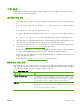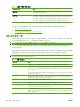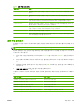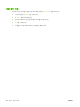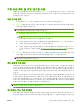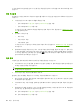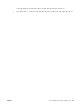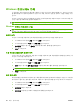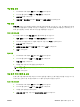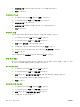HP CM8060/CM8050 Color MFP with Edgeline Technology-User's Guide
색상 품질 지정
1.
소프트웨어 프로그램의 파일 메뉴에서 인쇄를 누르십시오.
2.
드라이버를 선택하고 속성(또는 기본 설정)을 누르십시오.
3.
용지/품질 탭을 누르십시오.
4.
색상 품질의 인쇄 품질 영역에서 전문용 또는 일반 사무용을 선택하십시오.
작업 저장
작업 저장 프린터 드라이버를 사용하여 작업을 장치에 저장할 수 있습니다. 그런 후 언제든지 장치 제
어판에서 작업을 불러와 인쇄할 수 있습니다. 예를 들어, 누구든지 필요할 때 사용할 수 있도록 인사 기
록부, 달력, 출퇴근 기록부, 회계 보고서 등을 저장해둘 수 있습니다.
작업 저장 탭 활성화
이 기능을 사용하기 전에 작업 저장 탭을 활성화해야 할 수 있습니다.
1.
시작, 설정을 누른 후 프린터 또는 프린터 및 팩스를 누르십시오.
2.
드라이버 아이콘을 마우스 오른쪽 버튼으로 누른 다음 속성을 선택하십시오.
3.
장치 설정 탭을 누르십시오.
4.
설치할 수 있는 옵션에서 작업 저장 옆을 누르고 사용을 누르십시오.
5.
적용을 누르십시오.
작업 저장
1.
소프트웨어 프로그램의 파일 메뉴에서 인쇄를 누르십시오.
2.
드라이버를 선택하고 속성(또는 기본 설정)을 누르십시오.
3.
작업 저장 탭을 누르십시오.
4.
사용할 작업 저장 모드와 옵션을 선택하십시오.
주: 작업 저장 탭의 상단에 있는 텍스트 상자에 선택한 각 옵션에 대한 설명이 표시됩니다.
5.
확인을 누르십시오.
인쇄 바로 가기 만들기 및 사용
인쇄 단축 키를 이용하여 특정 프린터 드라이버 설정을 사용하는 인쇄 작업을 수행할 수 있습니다. 정
의되어 있는 단축 키 중 하나를 이용하거나 사용자 인쇄 단축 키를 만드십시오.
인쇄 단축 키 만들기
1.
소프트웨어 프로그램의 파일 메뉴에서 인쇄를 누르십시오.
2.
드라이버를 선택하고 속성(또는 기본 설정)을 누르십시오.
3.
사용할 인쇄 설정을 선택하십시오.
4.
인쇄 바로 가기 탭을 누른 다음 다른 이름으로 저장을 누르십시오.
KOWW
Windows 컴퓨터에서 인쇄
51